内容提要:关于word2007怎么加密文档,本文提供两种方法,分别是准备加密文档和另存为常规选项位置加密word文档.
Word2007之后的版本加密和word2003加密位置有点不同。下面介绍两种word2007怎么加密的方法。
word2007怎么加密方法一
打开需要加密的word文档,单击Office按钮,选择“准备——加密文档”,弹出“加密文档”对话框,输入自己的密码,确定即可。
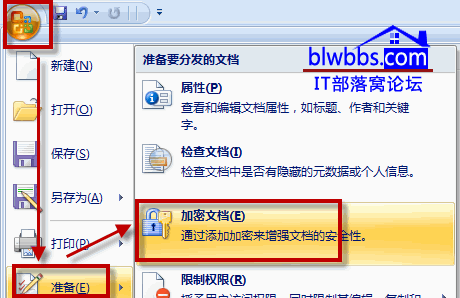
word2007怎么加密方法二
依然和第一种机密word文档方法的操作一样,单击 “Office按钮”,然后选择“另存为”,弹出“另存为”对话框,单击最下面的“工具——常规选项”。
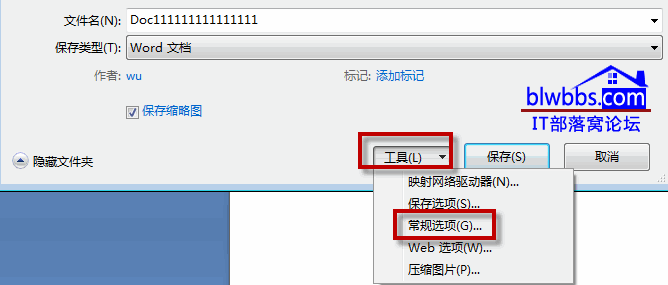
在“常规选项”对话框中输入自己的加密密码。
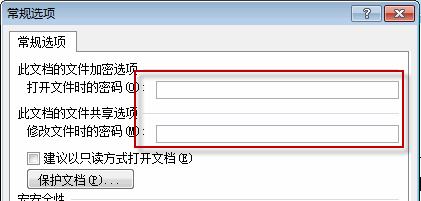
关于word2007怎么加密的问题,本文提供的两种方法都可以做到,根据自己的使用习惯选择其中一种方法即可。







